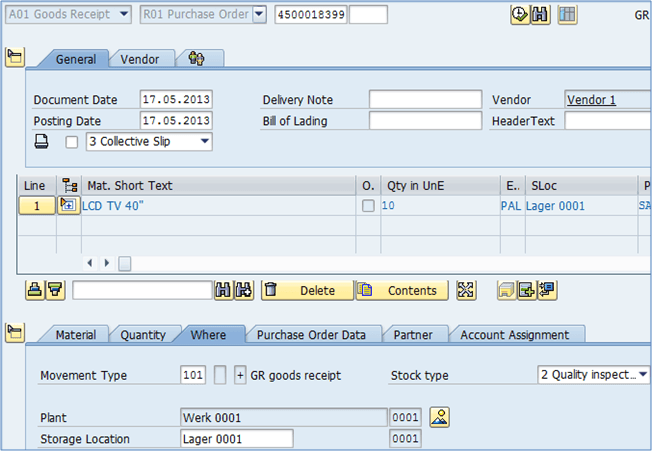特殊库存和特殊采购 SAP
在某些情况下,物流流程需要使用特殊的采购类型:
- 寄售
- 分包
- 使用库存运输订单进行库存转移
- 第三方处理
- 可回收运输包装
- 管道搬运
对于特殊采购类型的目的,有特殊的库存类型。
您可以在采购单据中使用的项目类别。
我们将看到这些特殊采购类型和特殊库存类型在接下来的流程中是如何使用的。
寄售
寄售是指采购的货物仍归供应商所有,但我公司保留库存并可直接销售。货物仅在消费时才成为我公司的财产。
您可以在下图中看到两种可能的托运场景/流程。
在这两种情况下,流程的基础都是供应商寄售货物的收货。之后,我们的仓库中就会有寄售货物。如果我们想销售寄售库存中的货物,我们可以从仓库进行库存转移至商店寄售库存,然后直接从寄售库存中销售。
另一方面,如果我们选择不将货物保留为寄售库存,我们可以将其转帐到自有库存。之后,我们可以将其发送到我们的商店并将其作为自有库存出售。
在寄售过程中,我们应该为供应商/物料组合创建采购信息记录,以便预定义稍后在流程中使用的一些信息。
在系统中,接收寄售库存只需几个简单的步骤即可完成。 接收寄售货物
步骤1) 使用以下方式创建物料采购订单 ME21N 交易。
- 输入商品类别 K – 寄售货物。
步骤2) 过账收货 米高 交易。
- 您可以看到移动类型是 101,特殊库存指标为 K – 寄售库存(供应商)。
- 检查物品是否正常,然后发布。
在您过账供应商寄售货物的收货后,您可以看到物料的库存概览已经发生变化。
现在供应商寄售行中有 120 件,不受限制。
步骤3) 从流程图分支出两个不同的场景。
- 从这一点开始,我们可以使用 MIGO 交易创建库存转移到商店存储位置。然后我们可以销售寄售库存中的货物(付款义务在销售点产生)。
- 在第二种情况下,我们可以创建一个转移过账到自有库存(此时的付款义务)。 Later 我们可以对货物做任何我们想做的事情。
假设我们已经创建了货物到达时转移至自有库存的过账。我们可以使用以下方法执行此操作 MB1B 具有特殊库存类型指示器 K和运动类型 411.
之后我们可以看到我们的库存水平为 244 件,全部为 0001,不受限制。我们的 120 件已从寄售转移到自有库存。
步骤4) 我们不会使用 MIRO 交易为寄售商品创建发票。相反,负债以 MRKO 交易适当期间。
- 执行 MRKO 交易。
- 输入 公司代码 和 房屋出售.
- 输入日期范围 (您可以根据自己的喜好使用文档日期)。
- 选择您想要的特殊采购类型。 寄售.
- 选择是否显示可用文件或结算。选择 屏 显:.
- 仅显示 提款未结算 或者仅结算提款,或者两者兼而有之。您还可以按材料限制显示/结算的记录。执行.
步骤5)
- 首先,我们将选择显示可供我们选择的文档。
- 我们可以看到该文件是 未解决.
- 返回初始屏幕并选择 解决 而不是显示。 执行.
- 现在您可以看到已创建文档 5100000001 的消息。
- 返回选择显示文件,并选择查看已结算的提款。
- 现在有一条符合您请求的记录。您可以看到状态现在为 安定.
这样就完成了寄售库存的流程。
库存运输订单
在库存转移过程中,货物在公司内部采购和供应。一家工厂从另一家工厂(称为接收工厂/发货工厂)订购货物。
我们可以使用一种特殊类型的采购订单——库存运输订单。交货过程可以在库存管理中完成,也可以在物流执行的装运组件中完成。
步骤1) 使用创建采购订单 ME21N.
- 选择文件类型 UB – 库存运输订单.
- 选择供应工厂 – 001。
- 选择接收工厂采购组织 - 0002。
- 采购组和公司代码。
- 在物料概览屏幕中,输入物料编号和数量。
- 选择接收工厂和存储地点。
保存文档。
步骤2) 使用以下方式从发货工厂发货 米高 交易。
投稿后您将得到一份物料文件。
步骤3) 向接收工厂进行库存转移订单的收货 – 米高.
- 选择 A01 - 货物收据.
- 选择 R01 –采购订单.
过帐货物收据。
现在,从一个工厂到另一个工厂的库存转移已经完成。
您现在可以看到工厂库存。Obersdorf 工厂现在有 12 件物料 10599999。
库存运输订单也可以使用交货流程完成。您可以在交易中根据采购订单(库存运输订单)创建出站交货 VL10B. 然后您可以使用 VL02N 交易(更改外向交货)。最后,您可以执行 PGR(过账收货)以从接收工厂进行交货。
分包
在分包中,您将组件提供给生产产品的供应商。然后您的公司通过采购订单订购产品。供应商制造订购产品所需的组件通过 BoM 导入采购订单(Bill 材料的),并提供给供应商。承包商生产出成品后,我们就可以过账收货了。
步骤1) 为维护有 BOM 的物料创建标准采购订单。
- 创建具有项目类别的采购订单 L.
- 输入收货后物料应放置的存储位置。
步骤2) 在“材料数据”选项卡上,单击“组件”或“爆炸 BOM”图标。
在组件屏幕上,输入应发出组件的存储位置。
我已经为我们的材料创建了一个假的 BoM(我们当然不能用半导体和塑料这两个部件来制造 40 英寸的液晶电视),但这足以达到目的(你可以在 CS01 如果您的测试材料中没有该内容,则无需进行交易)。
保存采购订单。
如果您的采购订单需要发布,请使用 ME29N.
步骤3) 在库存监控交易中,我们将为供应商提供组件。
- 执行事务ME2O。
- 输入供应商。
- 进入工厂。执行。
步骤4) 您将获得一份要转交给供应商的未清项目清单。您可以从我们的采购订单中看到组件。
- 选择组件(单击组件物料编号旁边的框)。
- 发货后。
步骤5) 系统将提示您确认是否为 PGI 项目。
只需确认正确的存储位置和数量即可。对所有组件都执行此操作。
步骤6) 您应该会看到这种屏幕,确认您已成功为 2 个项目完成 PGI。
步骤7) 下一个屏幕应如下所示。
您可以看到有一个组件的物料文档,其移动类型为 541。
步骤8) 您可以根据采购订单过账收货以从供应商处接收成品。
现在您已经将零部件发给了分包商,并收到了成品。
您还可以使用 ME2O 事务为组件创建外向交货,然后通过 VL02N 发布发货。大多数情况下,这种处理是在分包中完成的。